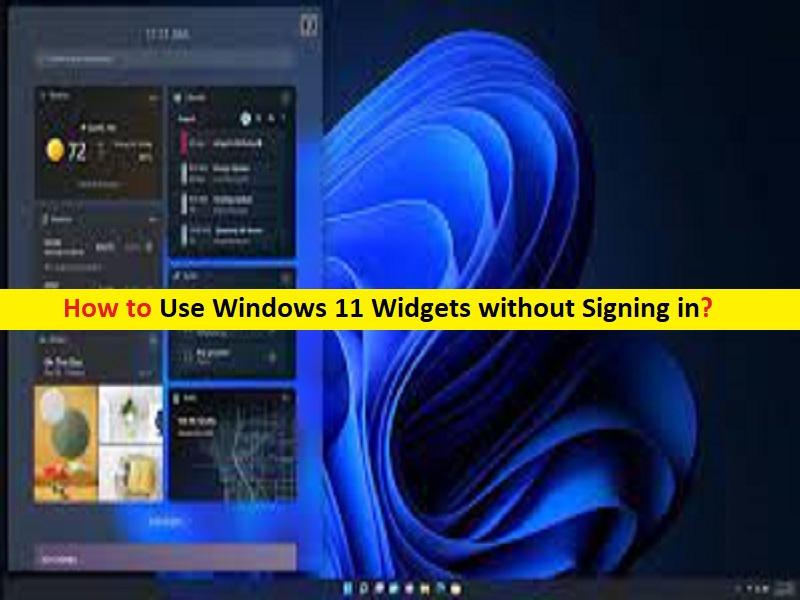
Suggerimenti per utilizzare i widget di Windows 11 senza accedere:
In questo articolo, discuteremo su come utilizzare i widget di Windows 11 senza eseguire l’accesso. Verrai guidato con semplici passaggi/metodi per farlo. Iniziamo la discussione.
“Usa i widget di Windows 11 senza accedere”:
Widget in Windows 11: i widget in Windows non sono del tutto un concetto nuovo. I widget erano una parte importante del sistema operativo Windows 7 e ora lo stesso è il caso di Windows 11. Microsoft ha una visione molto diversa dei widget con il suo sistema operativo più recente. Windows 11 viene fornito con tutti i diversi tipi di schede e informazioni come meteo, notizie, ecc. Fondamentalmente, il pannello Widget ha due sezioni, inclusa la sezione superiore che contiene widget per meteo, sport, foto e altri argomenti, e la sezione inferiore è dedicata alle notizie a cura di diversi siti di notizie online.
È abbastanza semplice accedere alla sezione Widget nel computer Windows 11 facendo clic sul pulsante del mouse, è possibile eseguire ricerche sul Web, leggere notizie di tendenza, controllare le previsioni del tempo, visualizzare immagini e ricevere aggiornamenti sportivi. Ad esempio, lo scopo di Entertainment Widget ti avvisa quando vengono caricati nuovi episodi delle tue serie preferite, nuovi episodi di nuovi programmi e altro ancora. Tuttavia, se stai cercando modi per utilizzare i widget di Windows 11 senza effettuare l’accesso, sei nel posto giusto per questo. Andiamo per la soluzione.
Rischi per la sicurezza legati al mancato accesso all’avvio:
Uno dei rischi per la sicurezza più evidenti associati all’eliminazione della password dal dispositivo Windows 11 è che consentirà l’accesso a chiunque si trovi fisicamente nelle immediate vicinanze del computer. Mentre l’eliminazione della password non ti renderà più vulnerabile agli attacchi remoti e chiunque si trovi nelle immediate vicinanze del tuo dispositivo sarà in grado di accedere a tutte le informazioni che hai memorizzato in essa a tua insaputa.
Come utilizzare i widget di Windows 11 senza accedere?
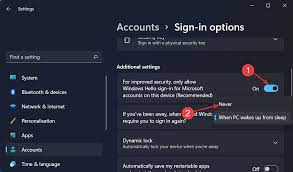
Passaggio 1: apri l’app “Impostazioni” PC Windows tramite la casella di ricerca di Windows e vai su “Account > Opzioni di accesso”
Passaggio 2: assicurati che l’interruttore accanto a “Per una maggiore sicurezza, consenti solo Windows…” sia disattivato e di selezionare “Mai” dal menu a discesa accanto a “se ci sei stato, dovremmo Windows richiederti di accedere ancora’
Passaggio 3: ora riavvia il computer e premi i tasti “CTRL + MAIUSC + ESC” sulla tastiera per aprire l’app “Gestione attività”, vai alla scheda “Avvio”, puoi vedere qui tutti i widget abilitati che erano abilitati quando eri iscriviti.
Conclusione
Sono sicuro che questo post ti ha aiutato su come utilizzare i widget di Windows 11 senza accedere in modi semplici. Puoi leggere e seguire le nostre istruzioni per farlo. È tutto. Per qualsiasi suggerimento o domanda, scrivi nella casella dei commenti qui sotto.